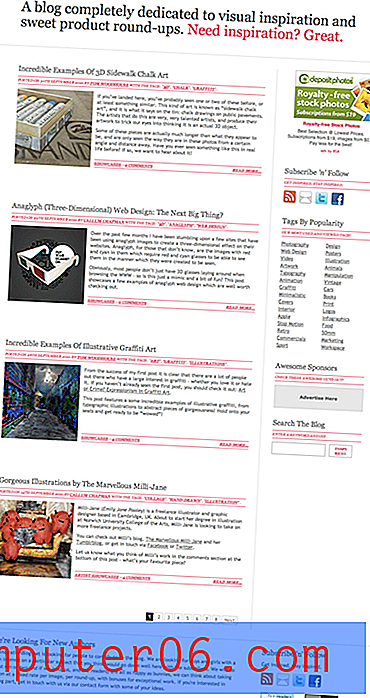Come aprire un file GIF in Windows 7
I file GIF sono tra le forme più popolari di immagini che troverai su Internet. Se scegli di scaricare o salvare quelle immagini sul tuo computer Windows 7, sarai in grado di fare doppio clic sul file in qualsiasi momento per visualizzarlo. Tuttavia, a seconda di come è attualmente configurato il computer, quel file GIF potrebbe aprirsi in un programma insolito, come un browser Web. Questo può essere scomodo e limitare le cose che potresti voler fare normalmente con l'immagine. Fortunatamente è possibile determinare come aprire un file GIF in Windows 7 scegliendo il programma predefinito utilizzato quando si fa doppio clic su qualsiasi file GIF da Windows 7.
Impostazione del programma GIF predefinito su Windows 7
La prima cosa da fare prima di decidere come aprire i file GIF è selezionare il programma che si desidera utilizzare per visualizzarli. Ci sono molti programmi diversi che probabilmente hai sul tuo computer che sono all'altezza dell'attività, ma alcuni, come Windows Photo Viewer, sono più adatti per la visualizzazione di immagini. Tuttavia, Windows Photo Viewer mostrerà solo immagini GIF statiche. Se stai tentando di visualizzare un file GIF animato, potresti essere meglio servito con Windows Media Player o Internet Explorer. Inoltre, è possibile scaricare e installare un programma di immagini di terze parti come IrfanView. Dopo aver determinato il programma desiderato, è possibile seguire i passaggi seguenti.
Passaggio 1: fai clic sul pulsante Start nell'angolo in basso a sinistra dello schermo, quindi fai clic sull'opzione Programmi predefiniti .

Passaggio 2: fare clic sul collegamento Associa un tipo di file o protocollo a un programma al centro della finestra.
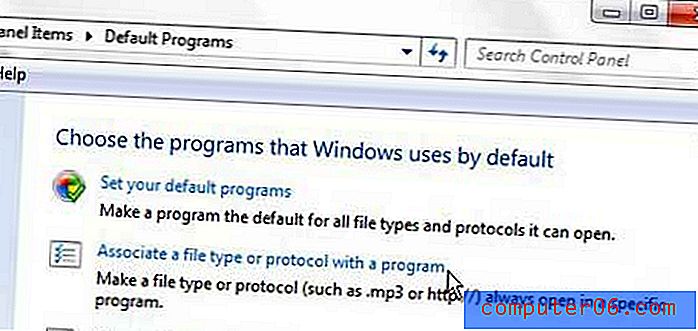
Passaggio 3: scorrere fino all'opzione .gif nell'elenco al centro della finestra, fare clic una volta per selezionarla, quindi fare clic sul pulsante Cambia programma nell'angolo in alto a destra della finestra.

Passaggio 4: scegli il programma che desideri utilizzare per visualizzare i file GIF, quindi fai clic sul pulsante OK . Se desideri utilizzare Windows Photo Viewer, dovrai fare clic sulla freccia Altri programmi nella parte inferiore della finestra.
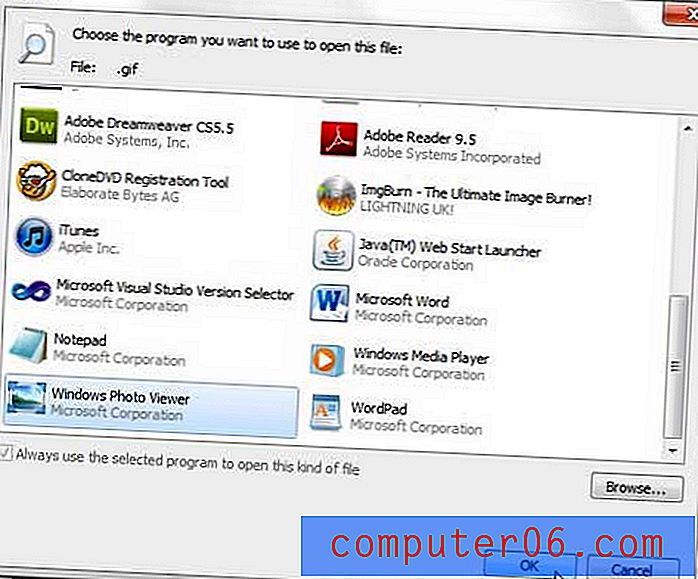
La prossima volta che fai doppio clic su un file GIF per visualizzarlo, il file si aprirà con il programma che hai appena selezionato.